 Insérer des grilles suspendues manuellement
Insérer des grilles suspendues manuellement Insérer des grilles suspendues manuellement
Insérer des grilles suspendues manuellement|
Mode |
Outil |
Trousse |
|
Insertion par clics
|
Grille suspendue
|
Rigging |
Pour insérer une grille suspendue:
1. Sélectionnez l’outil et le mode.
2. Cliquez sur la liste Symbole dans la Barre des modes. Dans le Navigateur des ressources, double-cliquez sur une ressource pour l’activer.
3. Si vous travaillez en vue Plan 2D, saisissez la Hauteur d’ancrage de la grille suspendue dans la Barre des modes.
4. Cliquez une fois pour définir le point de départ du pont et cliquez à nouveau pour en définir l’extrémité de fin.
5. Cliquez pour définir le point de connexion de la grille suspendue sur l’objet.
La grille suspendue est insérée dans le dessin.
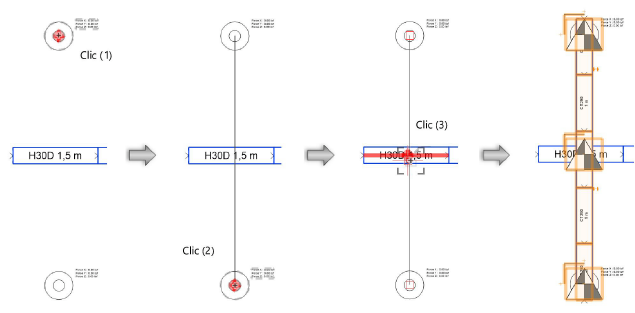
Les propriétés des treuil, des palans et des ponts peuvent être éditées dans la palette Info Objet.
~~~~~~~~~~~~~~~~~~~~~~~~~